当我们在外不方便携带图纸的时候,我们就可以将图纸发送到手机中进行查看,现在不仅能够在电脑中对CAD图纸进行查看,在手机收也是可以进行查看的。但是在手机查看CAD图纸的时候怎么切换视图。具体要怎么来进行切换,下面小编就来教教大家具体操作方法,想要了解的朋友就可以来看看。
步骤一:我们需要在手机中对CAD图纸查看就需要有一款CAD看图软件来进行使用。大家可以将手机打开,找到应用市场后进行搜索“迅捷CAD看图”,将其下载到手机中使用。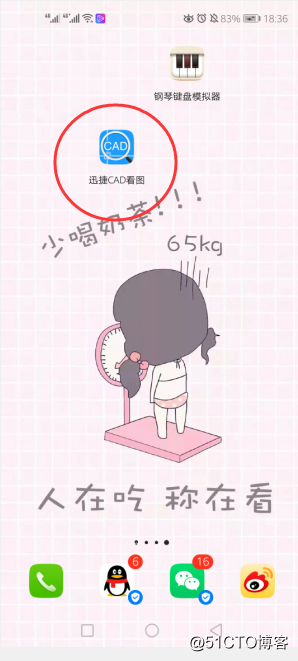
步骤二:接下来,我们将CAD看图进行安装完成之后,在界面中找到该软件,进行双击该图标,进入到操作界面中就可以进行使用。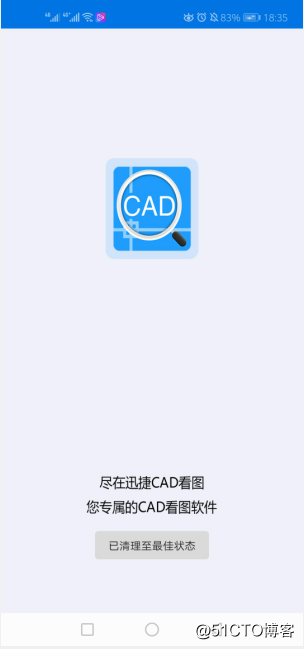
步骤三:进入之后,我们就可以看到有三个选项卡,分别是最近打开、选择文件、所有图纸。如果是第一次使用CAD看图的伙伴们,打开后在“最近打开”后会有一个示例图纸,可以将示例图纸打开进行查看。如果是上传的图纸可以在“选择文件”中找到文件所在的位置后进行打开。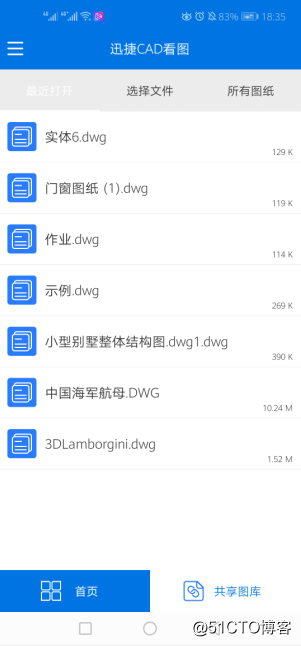
步骤四:在CAD中将图纸文件打开后,可以点击上方中的“切换视图”选项,就可以将图纸的视图进行切换了。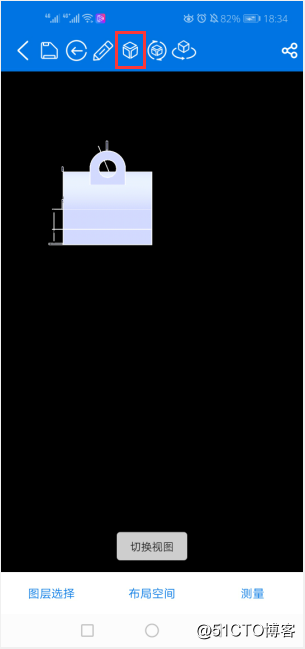
以上小编今天给大家分享的手机查看CAD图纸的时候怎么切换视图的操作方法大家都学会了吗?不会也没有关系,再看看以上操作方法就可以了。如果大家还想要了解更多有关CAD的技巧,那就可以在迅捷CAD软件帮助中进行查找,希望对你们有帮助哈。